วิธีการติดตั้งธีม WordPress ด้วยตนเอง
เผยแพร่แล้ว: 2022-10-10หากคุณเป็นเหมือนฉัน และไม่ใช่นักพัฒนาเว็บ ความคิดที่จะเขียนโค้ดธีม WordPress ตั้งแต่เริ่มต้นนั้นเป็นเรื่องที่น่ากังวล แม้จะมีธีมที่สร้างไว้ล่วงหน้า แต่ก็ยังมีงานอีกมากในการตั้งค่าตามที่คุณต้องการ ดังนั้น เมื่อคุณพบธีมที่คุณชอบ คำถามแรกที่คุณอาจถามก็คือ “ฉันสามารถติดตั้งธีม WordPress นี้ด้วยตนเองได้ไหม” คำตอบคือใช่! คุณสามารถติดตั้งธีม WordPress ได้ด้วยตนเองโดยดาวน์โหลด ไฟล์ธีม และอัปโหลดไปยังเซิร์ฟเวอร์ของคุณผ่าน FTP ในบทความนี้ ผมจะแสดงให้คุณเห็นถึงวิธีการทำอย่างนั้น ก่อนที่เราจะเริ่มต้น มีบางสิ่งที่คุณต้องรู้ ขั้นแรก หากคุณใช้บัญชีโฮสติ้งที่ใช้ร่วมกัน คุณอาจติดตั้งธีม WordPress ด้วยตนเองไม่ได้ นั่นเป็นเพราะโฮสต์ที่ใช้ร่วมกันส่วนใหญ่ไม่อนุญาตให้คุณเข้าถึงระบบไฟล์ WordPress หากคุณกำลังใช้โฮสต์ WordPress ที่มีการจัดการ เช่น WP Engine พวกเขาอาจมีขั้นตอนการติดตั้งธีมอัตโนมัติที่คุณสามารถใช้ได้ อย่างไรก็ตาม หากคุณต้องการติดตั้งธีมด้วยตนเอง คุณจะต้องติดต่อทีมสนับสนุนของพวกเขาและขอให้พวกเขาเปิดใช้งานการติดตั้งธีมด้วยตนเองสำหรับบัญชีของคุณ เมื่อเราเอาออกให้พ้นทางแล้ว มาเริ่มกันเลย!
ธีมที่กำหนดเองสามารถใช้เพื่อสร้างบล็อกใน WordPress บทช่วยสอนของเราจะแนะนำคุณตลอดขั้นตอนการสร้างไซต์ WordPress เราจะพูดถึงวิธีการต่างๆ ในการเพิ่มธีมให้กับไซต์ของคุณ ตลอดจนคำแนะนำเบื้องต้นเกี่ยวกับวิธีการแก้ไข หลังจากดาวน์โหลดธีม WordPress ที่เหมาะสม คุณสามารถใช้หนึ่งในสองวิธีในการติดตั้งบนเว็บไซต์ของคุณ ติดตั้งธีม WordPress จาก เว็บไซต์การติดตั้ง WordPress ดาวน์โหลดสามารถติดตั้งได้โดยทำตามขั้นตอนด้านล่าง: 1. ไฟล์ ZIP เป็นสิ่งจำเป็นสำหรับธีมที่จะอัปโหลด คุณสามารถติดตั้งธีมบนเซิร์ฟเวอร์ของคุณได้ด้วยตนเองโดยอัปโหลดไปยังธีมโดยตรง
สำหรับผู้ที่ต้องการสร้างธีม WordPress ของตัวเอง กระบวนการนี้ค่อนข้างง่าย เทคโนโลยีนี้ไม่ต้องการความรู้หรือประสบการณ์ในการพัฒนาเว็บมากนัก นอกจากนี้ การสร้างธีมของคุณเองอาจคุ้มค่าเพราะคุณจะสามารถเพิ่มประสิทธิภาพและดำเนินการไซต์ของคุณได้ตามที่คุณต้องการ
คุณสามารถอัปโหลดธีมของคุณเองบน WordPress ได้หรือไม่?
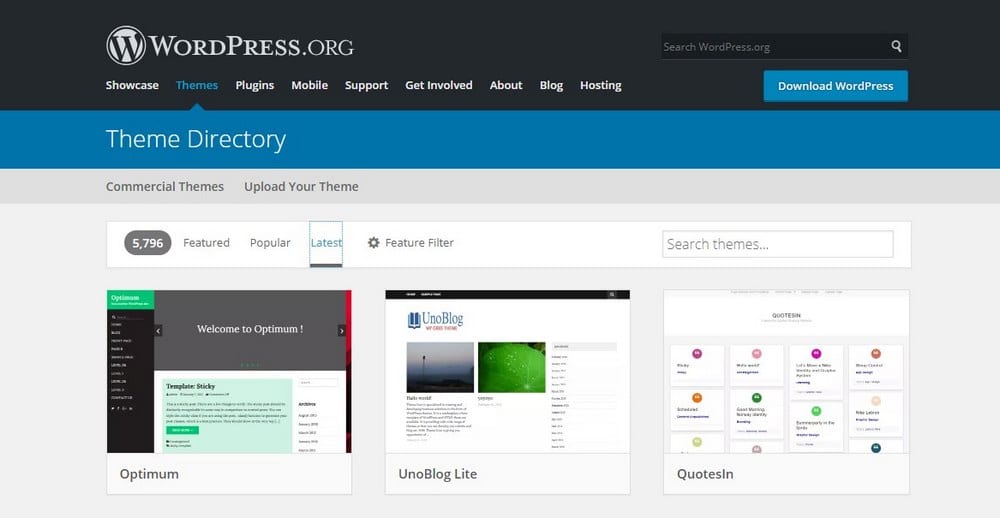
ได้ คุณสามารถอัปโหลดธีมของคุณเองบน WordPress ได้ หากคุณมีธีม WordPress ที่ต้องการใช้ คุณสามารถอัปโหลดไปยังไซต์ WordPress ของคุณได้ ในการดำเนินการนี้ ให้ไปที่แดชบอร์ดของ WordPress และคลิกที่แท็บลักษณะที่ปรากฏ จากนั้นคลิกที่ปุ่ม เพิ่มใหม่ ในหน้าจอถัดไป ให้คลิกปุ่ม อัปโหลดธีม จากนั้นเลือกไฟล์ธีมจากคอมพิวเตอร์ของคุณและคลิกที่ปุ่มติดตั้งทันที
โดยทำตามขั้นตอนในคู่มือนี้ คุณจะสามารถอัปโหลดธีมใดๆ ไปยังเว็บไซต์ WordPress.com ของคุณได้ มีธีมมากมายสำหรับใช้บนเว็บไซต์ที่หลากหลาย ไม่ว่าคุณจะเลือกธีมใด เคล็ดลับทั่วไปเหล่านี้จะช่วยคุณในการเริ่มต้น หากคุณต้องการความช่วยเหลือในการติดตั้งหรือปรับแต่งธีม คุณควรติดต่อทีมสนับสนุนของธีมของคุณ
วิธีเดียวที่จะติดตั้งธีมบน WordPress.com
หากคุณต้องการสร้าง ธีมที่กำหนดเอง สำหรับไซต์ WordPress.com โดยไม่ต้องใช้เงิน คุณต้องอัปเกรดเป็นแผนธุรกิจ WordPress.com มูลค่า 299 ดอลลาร์ต่อปี WordPress.com Theme Directory เป็นวิธีเดียวในการติดตั้งธีมและปลั๊กอิน ไม่มีตัวเลือกอื่นๆ
ฉันสามารถอัพโหลดธีมของตัวเองใน WordPress ได้ฟรีหรือไม่?
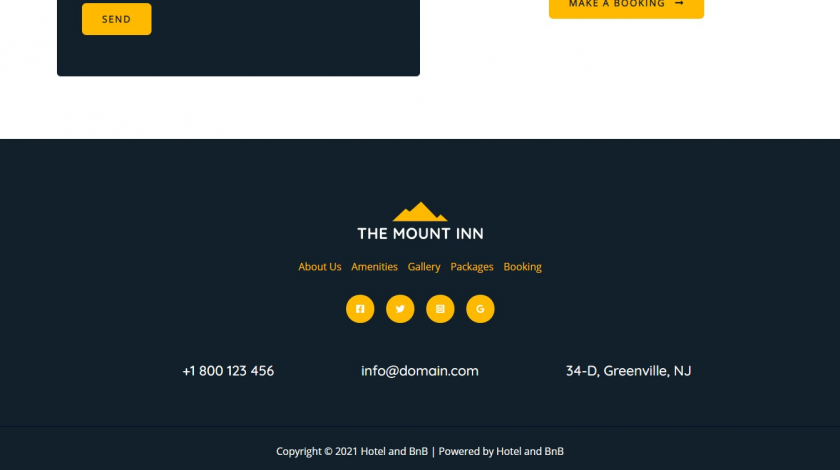
ไม่สามารถอัปโหลดธีมได้ที่นี่ หากคุณไม่ได้เป็นผู้สร้างหรือหากคุณเลือก ธีมของบุคคลที่สาม WordPress เป็นแพลตฟอร์มเดียวที่สามารถจัดการงานนี้ได้ ORG โฮสต์บนบริการโฮสติ้งแบบชำระเงิน

WordPress ไม่อนุญาตให้สร้างธีมที่กำหนดเอง จำเป็นต้องโฮสต์ไซต์ WordPress ของคุณด้วยบริการอื่นเพื่อใช้ธีมที่กำหนดเอง ธีมสามารถเปลี่ยนแปลงเนื้อหาบนหน้าได้ เช่นเดียวกับลำดับการแสดง และคุณปรับแต่งองค์ประกอบหรือการตั้งค่าบางอย่างได้ หากคุณไม่รู้ว่าต้องการให้ไซต์ของคุณเป็นอย่างไร ไปที่ WordPress.com เพื่อดู ธีมฟรี บางส่วน หากคุณมีพรสวรรค์ด้านโค้ด คุณอาจสร้างวิสัยทัศน์ในสภาพแวดล้อมที่มีธีมฟรีจำกัด คุณอาจต้องการอัปเกรดหรือปรับแต่งไซต์ในอนาคต
คุณสามารถอัปโหลดธีมของคุณเองไปที่ WordPress.com
คุณจะอัพโหลด ธีมใหม่ ไปยัง wordpress ได้อย่างไร? หากคุณต้องการสร้างธีมของคุณเอง คุณสามารถทำได้บน WordPress.com คุณสามารถไปที่หน้าการติดตั้งธีมได้โดยไปที่ลักษณะที่ปรากฏในแถบด้านข้างทางซ้ายและเลือกลักษณะที่ปรากฏและธีม เมื่อคุณคลิกอัปโหลด ไฟล์ zip ของธีมจะปรากฏขึ้น เมื่อคุณดาวน์โหลดไฟล์ zip แล้ว คุณสามารถเปลี่ยนการตั้งค่าธีมได้โดยเปิดในโปรแกรมแก้ไขไฟล์ที่คุณชื่นชอบ จากนั้นคุณจะสามารถอัปโหลดธีมไปยังบัญชี WordPress.com ของคุณได้
ฉันจะอัปโหลดธีม WordPress โดยไม่มีแผนธุรกิจได้อย่างไร
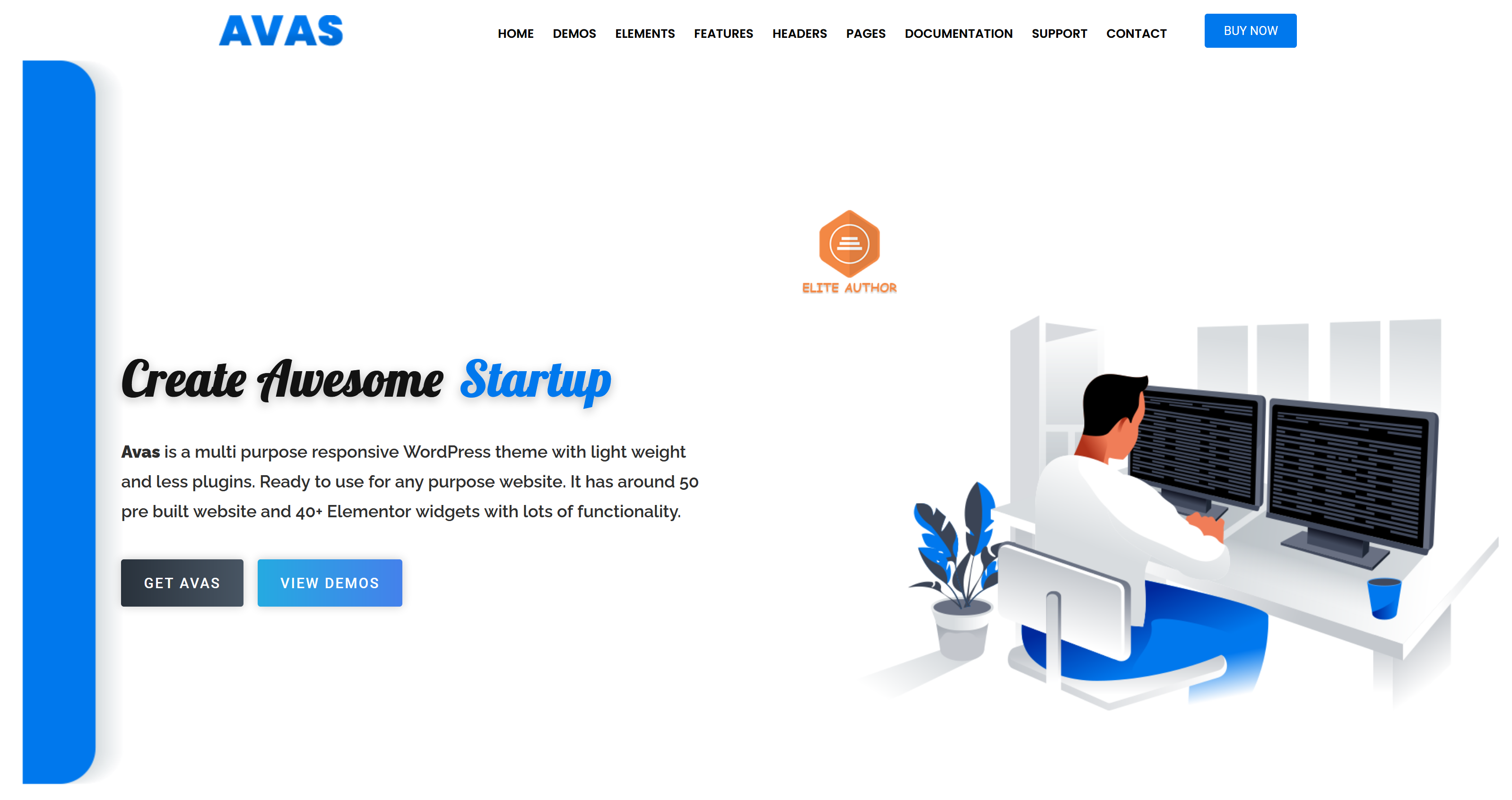
หากคุณไม่มีแผนธุรกิจ คุณสามารถติดตั้งธีมและปลั๊กอินบน WordPress.org แทนที่จะเป็น WordPress.com
WordPress.com ไม่อนุญาตให้คุณอัปโหลดธีมหรือติดตั้งปลั๊กอินโดยไม่ต้องอัปเกรดก่อน หากต้องการติดตั้งธีมและปลั๊กอินของ WordPress เพียงย้ายเว็บไซต์ที่มีอยู่ของคุณไปที่ WordPress.org แทนที่จะซื้อแยกต่างหาก เว็บไซต์ของคุณจะโฮสต์โดยบริษัทเว็บโฮสติ้งที่มีชื่อเสียงหากคุณเลือกแผนโฮสติ้งจากพวกเขา ด้วยราคาเพียง $3.99 ต่อเดือน SiteGround มอบแผนเว็บโฮสติ้งที่ดีที่สุดในตลาด มีเหตุผลหลายประการที่ฉันยังคงใช้ SiteGround ต่อไป เหตุผลที่สำคัญที่สุดคือความเร็ว ความปลอดภัย และการสนับสนุนลูกค้าที่ยอดเยี่ยม การจดทะเบียนชื่อโดเมนที่ไม่ซ้ำของคุณเกิดขึ้นหลังจากที่คุณเลือกแผนของคุณ เลือกธีมที่คุณชอบจากรายการปลั๊กอินที่แนะนำ จากนั้นคลิกที่ปุ่มดำเนินการต่อและเลือกปลั๊กอินที่แนะนำ
จากนั้นคุณจะให้ SiteGround ติดตั้งธีม WordPress และปลั๊กอินที่คุณเลือก คุณสามารถถอนการติดตั้งปลั๊กอินเริ่มต้นของ SiteGround ได้หากต้องการแดชบอร์ด WordPress แบบเดิม WordPress โฮสติ้งประเภทนี้จาก Siteground เหมาะอย่างยิ่งสำหรับบล็อก WordPress เนื่องจากมีขีดจำกัดการอัปโหลดสูงถึง 128MB ต่อเดือน คุณสามารถทำได้โดยการสร้างโปรแกรมหรือดำเนินการทางกายภาพ ตัวเลือกที่สองคือการโพสต์การแจ้งเตือนบนเว็บไซต์ปัจจุบันของคุณเพื่อแจ้งให้ผู้อ่านปัจจุบันทราบว่าไซต์ของคุณถูกโอนไปยังโดเมนใหม่ และโพสต์ใหม่จะไม่ถูกเผยแพร่บนไซต์เก่าของคุณอีกต่อไป ตัวเลือกนี้สามารถทำได้ผ่านบริการเปลี่ยนเส้นทางแบบชำระเงินของ WordPress.com ขอแนะนำให้หลีกเลี่ยงการเปลี่ยนเส้นทางจากเว็บไซต์เก่าเป็นเวลาอย่างน้อยสองปี
อย่างไรก็ตาม ไทม์ไลน์นี้มีไว้สำหรับเว็บไซต์ที่มีความมั่นคงเป็นหลัก คุณสามารถมีเวลาหนึ่งปีถ้าคุณไม่ดึงดูดผู้เยี่ยมชมมากนัก หากเว็บไซต์เก่าของคุณยังไม่ได้โอนไปยัง WordPress.org คุณสามารถตั้งค่าให้เป็นส่วนตัวได้
ฉันต้องจ่ายเงินเพื่อติดตั้งธีมบน WordPress หรือไม่
ในไดเร็กทอรี WordPress คุณสามารถค้นหาธีมฟรีหรือธีม พรีเมียม ได้จากเว็บไซต์บุคคลที่สาม
